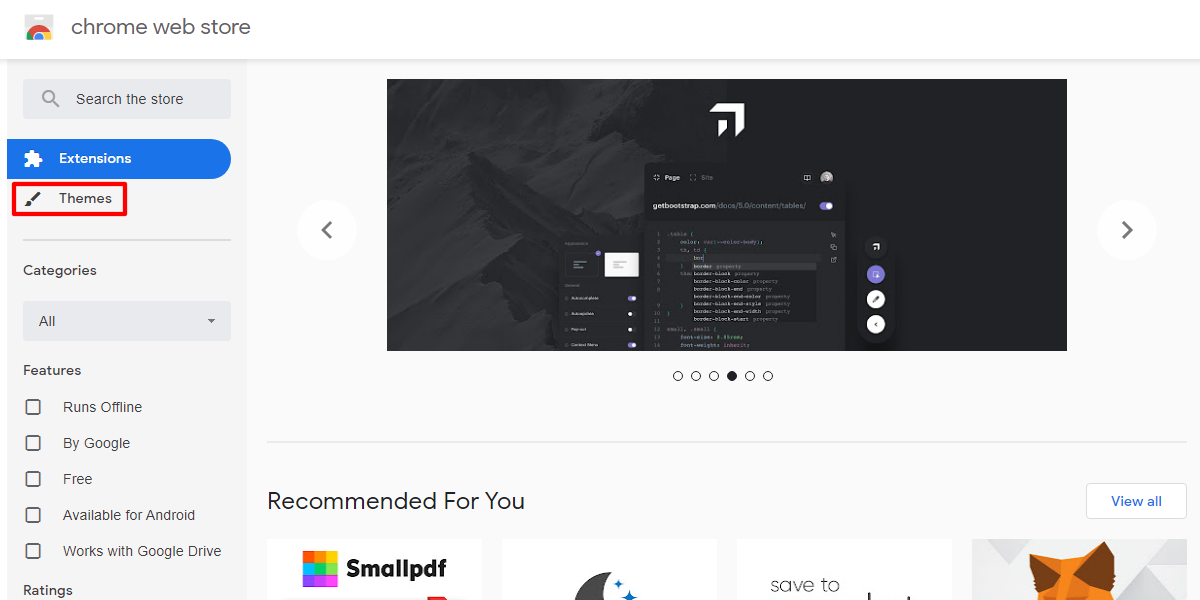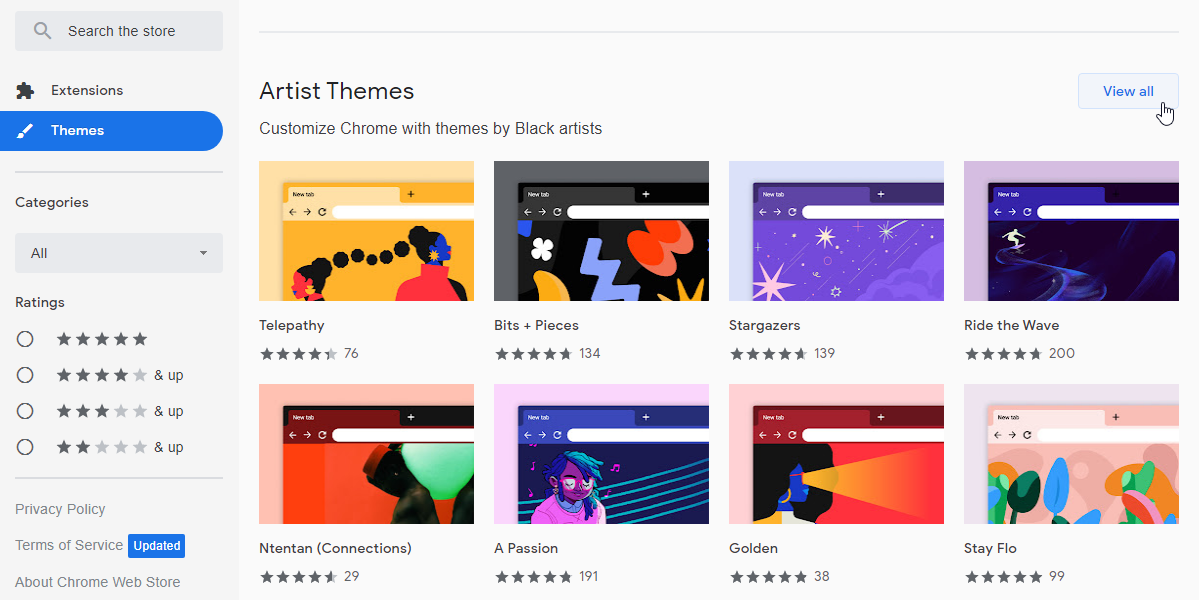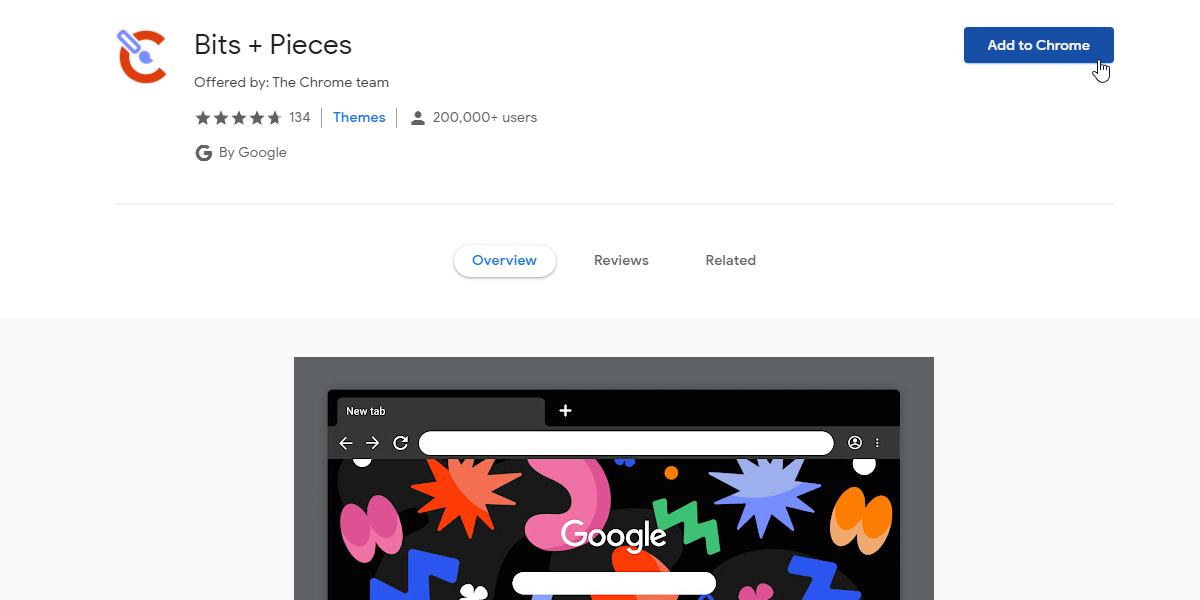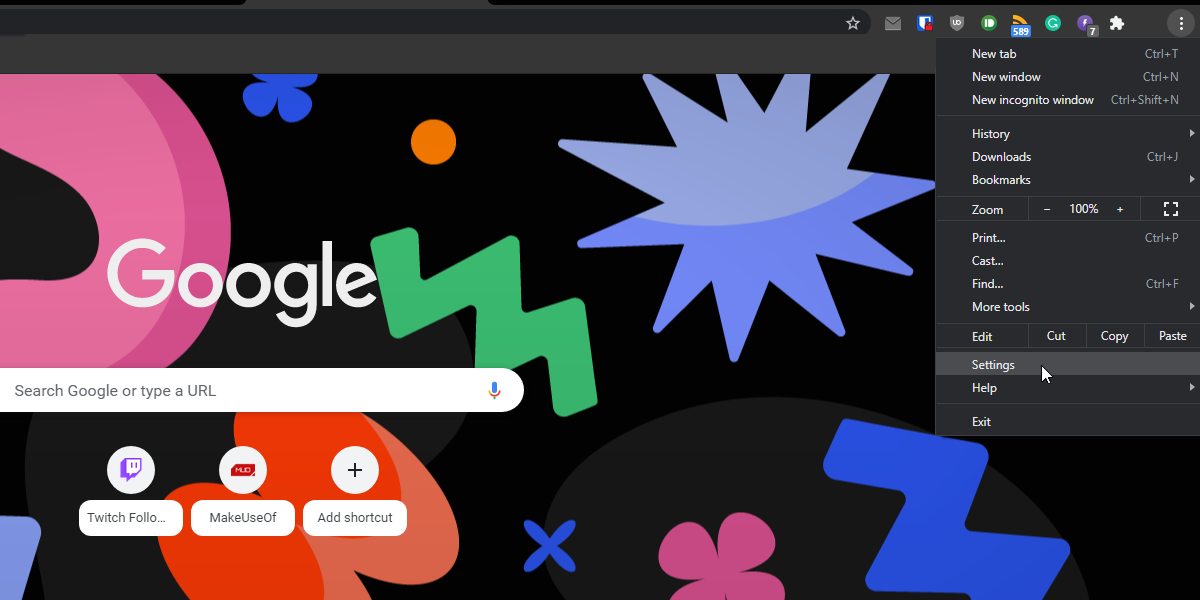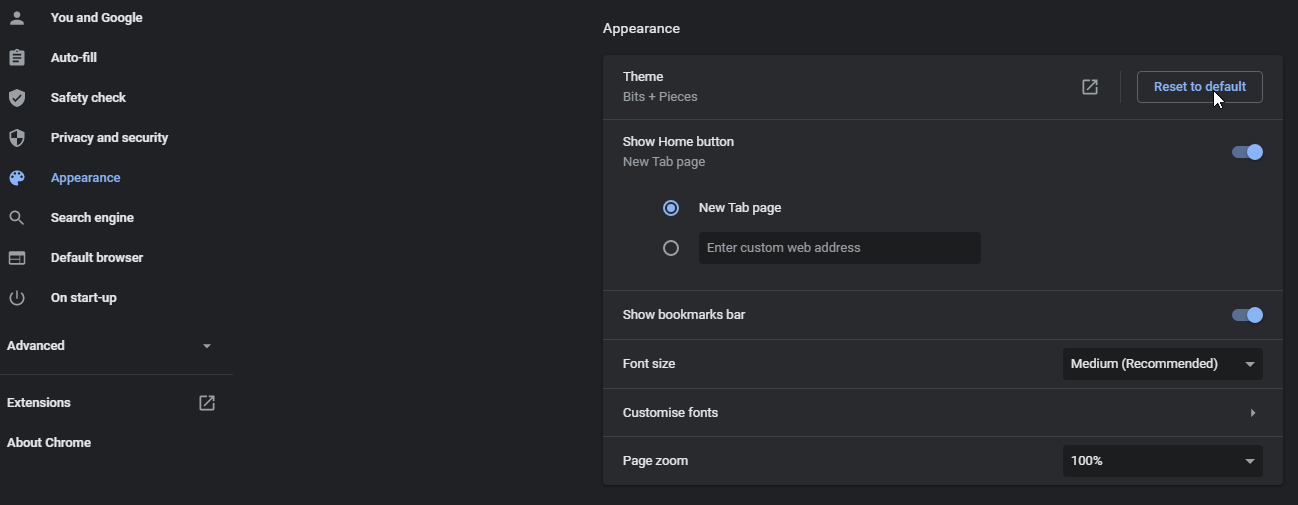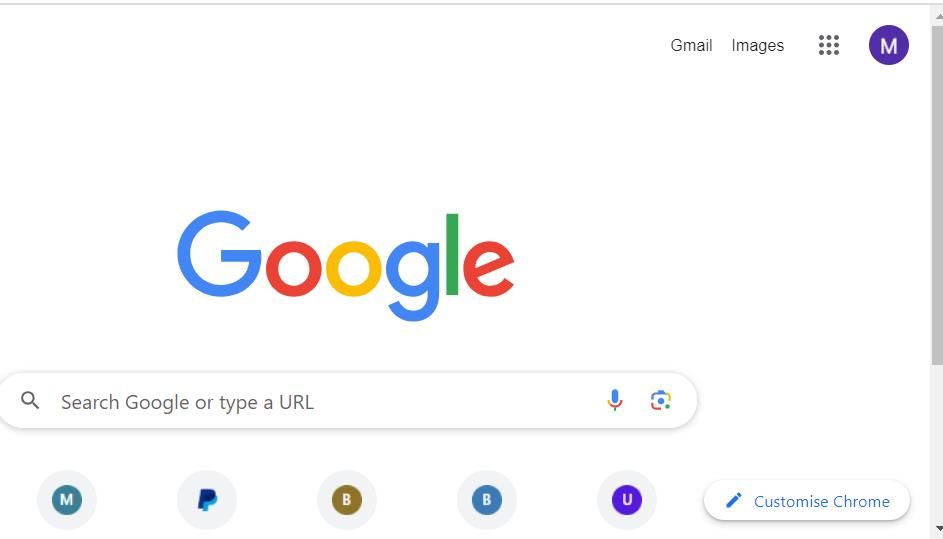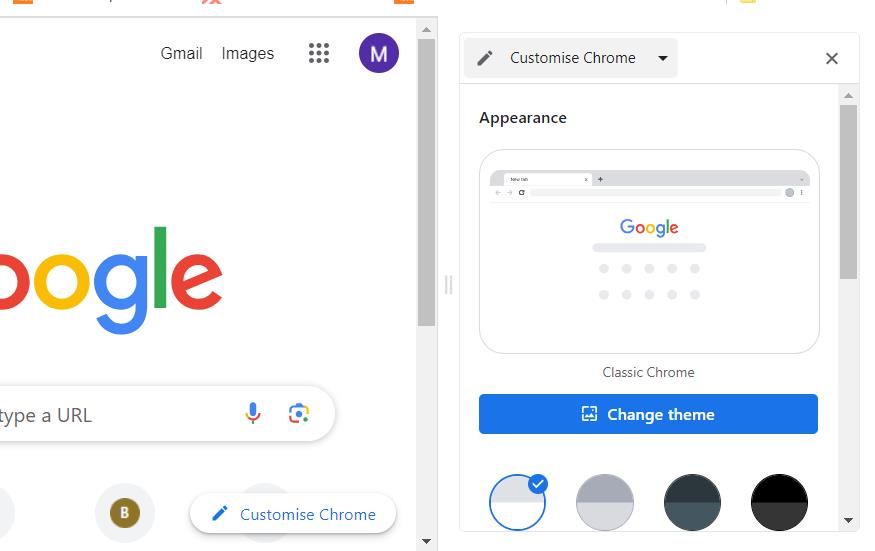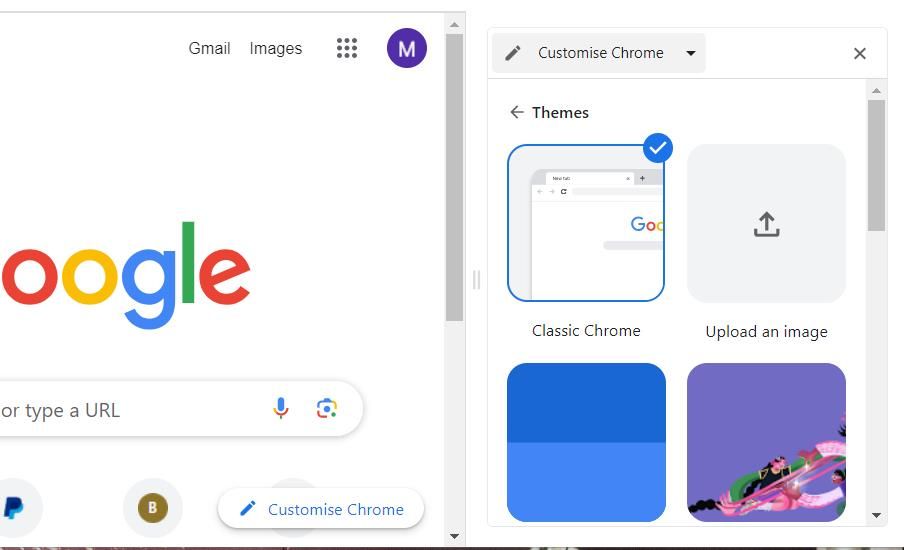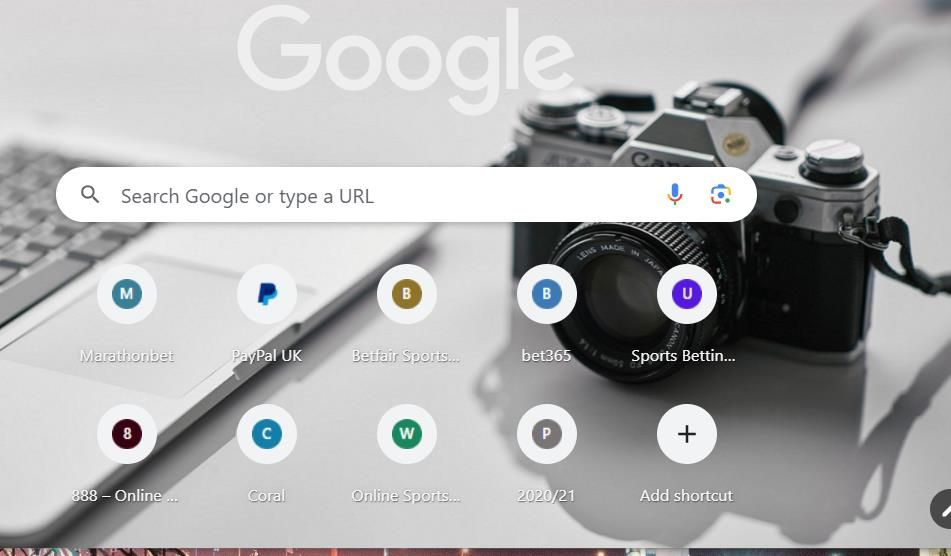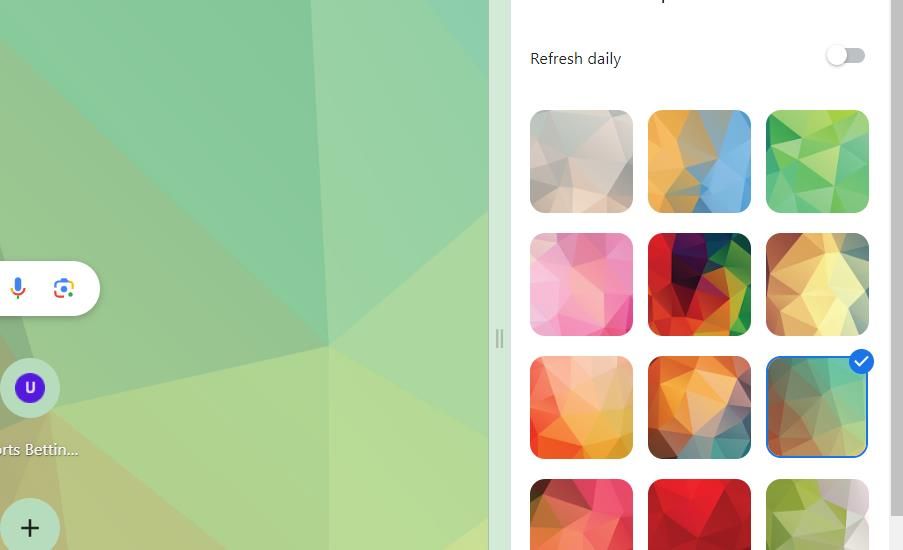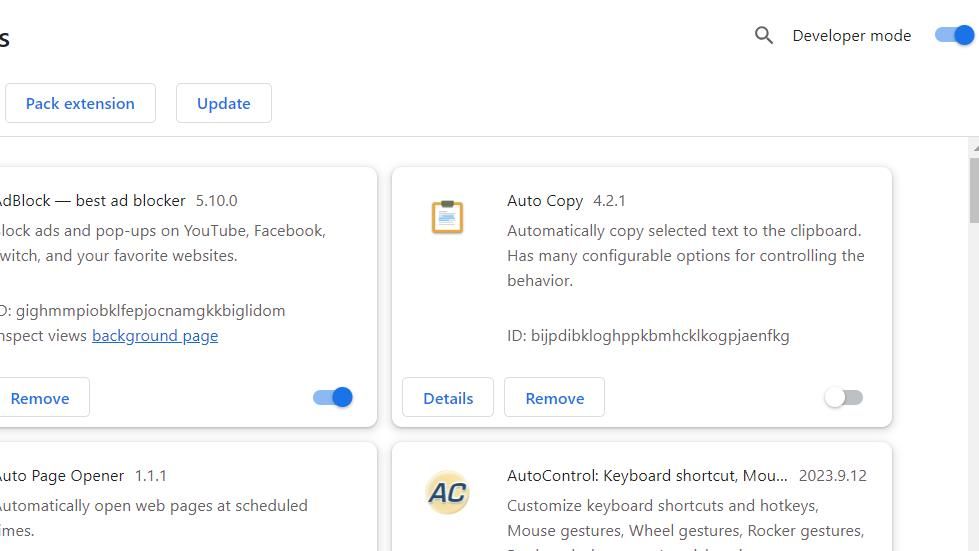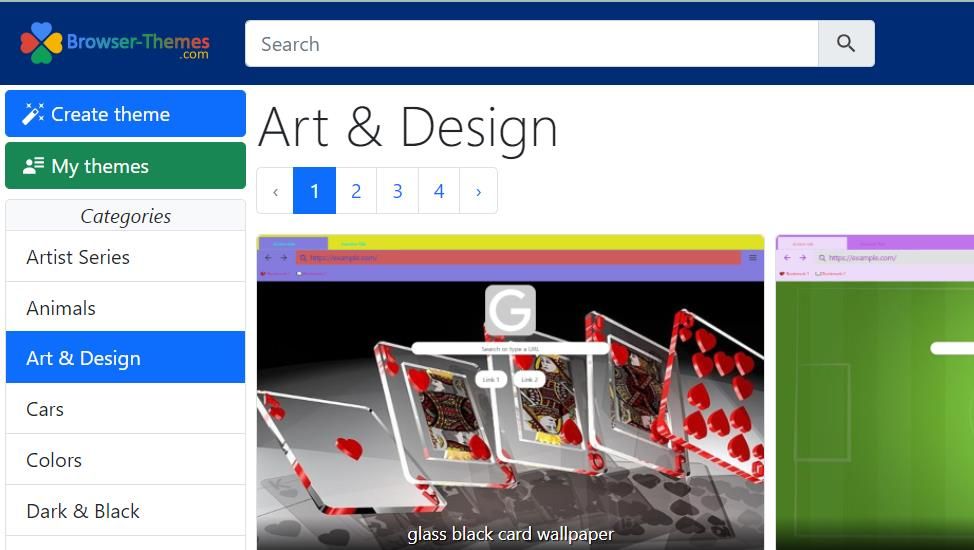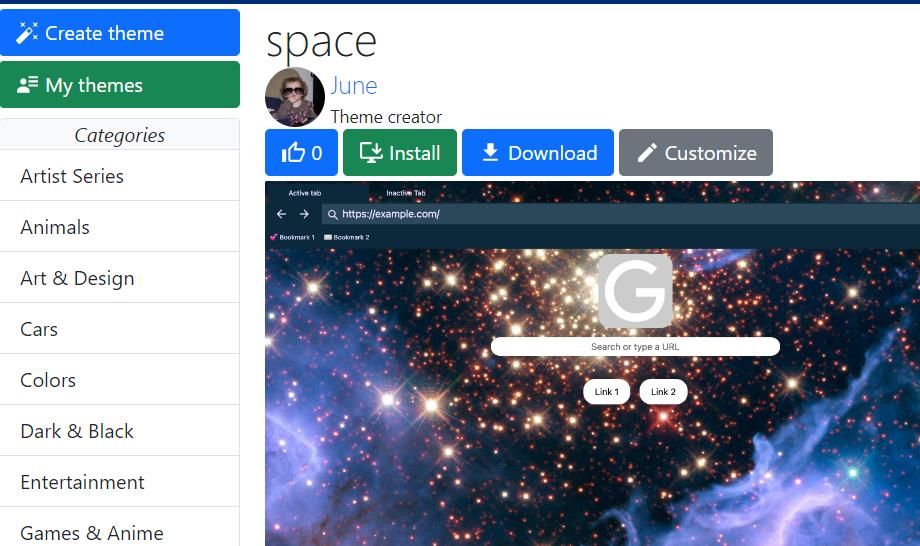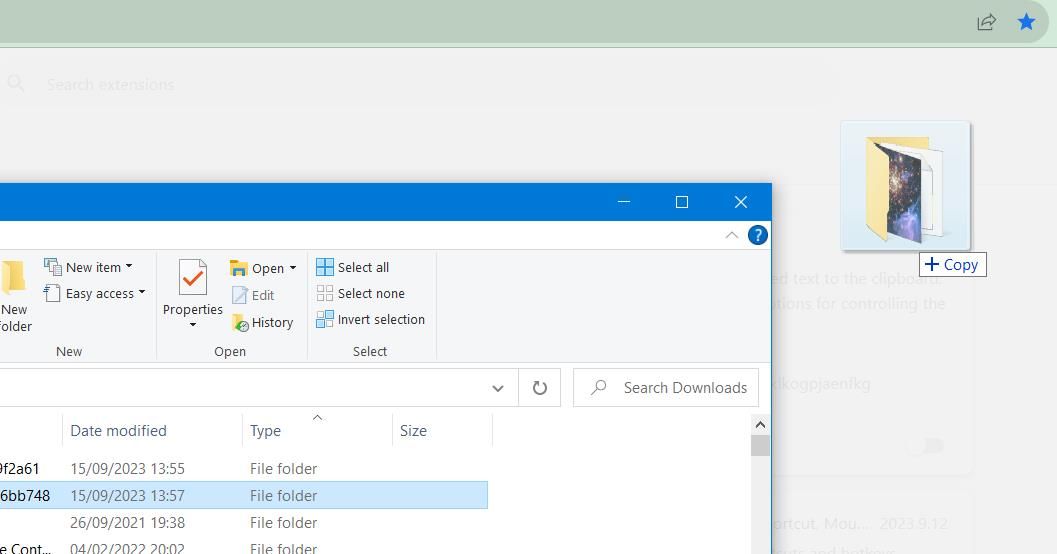.
A página inicial do Google no Chrome é uma maneira prática de pesquisar na Internet ou obter acesso rápido aos seus sites favoritos, mas parece um pouco chata com a capa padrão. Felizmente, você pode baixar temas personalizados com segurança e rapidez na Google Chrome Web Store para aprimorar seu navegador.
Vamos ver como obter um novo tema elegante e como desativá-lo se você mudar de ideia no futuro.
Como alterar o plano de fundo do Google no Chrome
Para dar uma nova pintura ao Google, vamos baixar um tema para o Chrome. Isso mudará a cor de suas guias e janelas para combinar com o plano de fundo, portanto, tome nota disso antes de alterar o plano de fundo do Google. Para baixar um tema para o Chrome, acesse a Chrome Web Store e clique no botão Temas configuração no canto superior esquerdo.
A partir daqui, você encontrará alguns temas para escolher. Se algum deles chamar sua atenção, fique à vontade para clicar nele e conferir com mais detalhes. Caso contrário, clique no Ver tudo botão no canto superior direito para ver mais. Além disso, confira alguns dos temas incluídos em nossos 15 melhores temas do Google Chrome.
Depois de encontrar o tema certo para você, clique no botão Adicionar ao Chrome botão no canto superior direito de sua página para instalá-lo instantaneamente.
Como remover um tema do Google Chrome
Se você começar a se arrepender de sua escolha, poderá repetir os passos acima para baixar e usar um novo tema. Isso jogará fora o antigo e dará ao Google uma nova pintura.
Caso contrário, se quiser voltar à aparência padrão, clique no botão três pontos no canto superior direito do seu navegador e clique em Configurações.
Na barra lateral esquerda, clique em Aparência. Então, sob o Aparência categoria, encontre o Tema subcategoria e clique no botão Restaurar ao padrão botão à direita dele. No momento em que este artigo foi escrito, o botão estava no topo da página Aparência.
Como alterar o plano de fundo do Google com as configurações personalizadas do Chrome
A página Nova guia do Google Chrome também inclui configurações de personalização integradas, com as quais você pode adicionar uma imagem de fundo salva em seu PC. Ou você pode selecionar uma variedade de predefinições de tema de fundo disponíveis no navegador Chrome. É assim que você pode adicionar um novo papel de parede à página inicial do Google sem modificar as cores do tema do Chrome:
- Clique no Personalize esta página botão no canto inferior direito da página Nova guia.
- aperte o Mudar tema botão.
- Clique no Carregar uma imagem opção ao lado da caixa Classic Chrome.
- Escolha uma imagem para adicionar à página Nova guia do Google.
- Clique Abrir para adicionar a imagem selecionada ao fundo.
Agora você verá a imagem selecionada na página inicial do Google no Chrome. Adicionar um papel de parede de fundo dessa forma manterá a guia padrão e o esquema de cores da barra de endereço do Chrome.
Alternativamente, você pode selecionar predefinições de fundo abaixo do Carregar uma imagem opção. Para fazer isso, clique em uma das caixas de categoria de plano de fundo para visualizar galerias de imagens. Em seguida, clique em uma das miniaturas da imagem para adicioná-la ao fundo. A seleção de uma dessas imagens também aplicará um tema mais geral que modifica o esquema de cores do Chrome.
Como alterar o plano de fundo do Google com temas de temas de navegador
O site Browser-Themes inclui uma grande coleção de imagens de tema de fundo do Chrome que você pode adicionar à página Nova guia do Google. No entanto, você precisará ativar o modo de desenvolvedor para instalar temas desse site. Você pode alterar o plano de fundo do Google com temas disponíveis em Temas do navegador como este:
- Clique na barra de endereço URL do Chrome, insira cromo://extensões/e pressione Digitar.
- Ligar o Modo de desenvolvedor opção dentro do Extensões aba.
- Em seguida, abra esta página do Browser-Themes.com.
- aperte o Entrar botão.
- Insira um endereço de e-mail para receber um e-mail com o código de verificação.
- Abra seu e-mail de temas do navegador e clique no botão Entrar botão aí.
- Clique em uma imagem de tema para adicionar ao plano de fundo do Google.
- aperte o Download botão para o tema.
- Abra a pasta que contém o arquivo ZIP do tema baixado.
- Em seguida, você precisará extrair o arquivo ZIP para uma pasta. Os usuários do Windows podem extrair um arquivo ZIP conforme as instruções deste guia para descompactar arquivos ZIP.
- Arraste a pasta extraída do tema para o Extensões guia e solte o botão do mouse quando você ver o cópia de dica de ferramenta.
O tema do Chrome agora mudará para aquele que você acabou de baixar e instalar. Clique no Nova aba guia da página para ver a imagem do tema aplicada ao plano de fundo do Google.
Os temas disponíveis em Browser-Themes são criados pelo usuário. Esses usuários os criaram com a ferramenta de criação de temas do site.
Você também pode configurar seu próprio tema clicando no botão Criar tema botão no site de temas do navegador. Configure as configurações de paleta, imagem e cor de acordo com sua preferência, dê um título ao tema e clique no botão Criar opção. Em seguida, selecione Download para obter o arquivo ZIP do tema.
Apimentando o Google com temas do Chrome
Por si só, o Google pode parecer um pouco chato. No entanto, com apenas alguns cliques, você pode instalar um tema do Chrome e torná-lo muito melhor. Ou adicione um novo papel de parede à página inicial do Google com as configurações do Chrome para personalizar a página Nova guia.
.